在喧嚣的数字世界中,铃声已成为我们个性的延伸,宣示着我们的品味和风格。对于苹果用户而言,将您最喜爱的音乐转换为铃声,为您的iPhone增添个性化元素,彰显您的独特印记,再简单不过。本指南将带您踏上打造
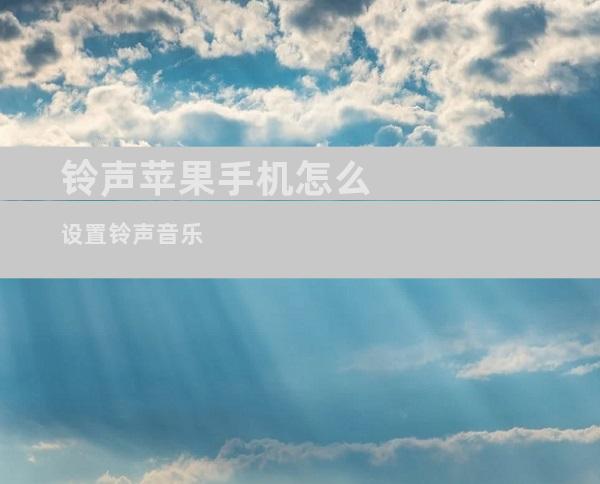
在喧嚣的数字世界中,铃声已成为我们个性的延伸,宣示着我们的品味和风格。对于苹果用户而言,将您最喜爱的音乐转换为铃声,为您的 iPhone 增添个性化元素,彰显您的独特印记,再简单不过。
本指南将带您踏上打造专属铃声的奇妙之旅,让您一步步领会如何将喜爱的音乐片段变成苹果手机的专属通话旋律。
准备就绪:所需的工具和材料
踏上铃声制作之旅之前,确保您已具备以下工具:
一台装有最新版本的 iTunes 的电脑。
一部装有 iOS 13 或更高版本的 iPhone。
您想要转换为铃声的音频文件(以 MP3、AAC 或 WAV 格式)。
第一步:将音频文件导入 iTunes
打开 iTunes,然后将您选择的音频文件从电脑拖放到 iTunes 资料库中。确保文件已成功导入。
第二步:选择要转换为铃声的部分
在 iTunes 中,右键单击导入的音频文件,然后选择“歌曲信息”。在“选项”选项卡下,调整“开始时间”和“停止时间”滑块,选择您要作为铃声的音乐片段。片段时长应在 30 秒以内。
第三步:创建 AAC 版本
返回 iTunes 主界面,右键单击之前导入的音频文件,然后选择“创建 AAC 版本”。此操作将生成一个新的 AAC 文件,时长与您在步骤 2 中选择的片段相同。
第四步:将 AAC 文件重命名并更改扩展名
找到新创建的 AAC 文件,然后右键单击并选择“显示简介”。在“文件”选项卡下,将文件名更改为“[铃声名称]”,并将扩展名从 “.m4a” 更改为 “.m4r”。
第五步:将铃声文件传输到 iPhone
使用 USB 线将 iPhone 连接到电脑。在 iTunes 中,选择您的 iPhone,然后单击“铃声”。拖放新创建的 “.m4r” 文件到“铃声”列表中。
第六步:同步铃声
单击 iTunes 右下角的“同步”按钮,将铃声传输到您的 iPhone。同步完成后,拔下 iPhone。
第七步:设置铃声
在 iPhone 上,前往“设置”>“声音与触感”>“铃声”,然后选择您新创建的铃声。
恭喜!您已成功设置自定义铃声。
为您的铃声锦上添花:实用技巧
使用淡入淡出效果:在步骤 2 中调整“开始时间”和“停止时间”时,添加淡入和淡出效果,让您的铃声更具专业感。
尝试不同的音效:探索 iTunes 中的各种音效,为您的铃声增添趣味和独特性。
保持铃声简短:铃声应在 30 秒以内,以避免干扰或分散注意力。
确保文件格式兼容:仅使用 MP3、AAC 或 WAV 格式的音频文件,以确保与 iPhone 兼容。
定期更新铃声:随着时间的推移,您的音乐品味会发生变化。定期更新您的铃声,以反映您的最新喜好和风格。
通过遵循本指南中的步骤,您现在已经掌握了将任何喜爱的音乐片段转换为苹果手机铃声的技能。通过打造独一无二的铃声,您的 iPhone 将成为您个性和风格的延伸。在每通电话或消息通知响起时,都将彰显您的独特魅力。拥抱想象力,创造一个与众不同的铃声,让您的 iPhone 与众不同!











